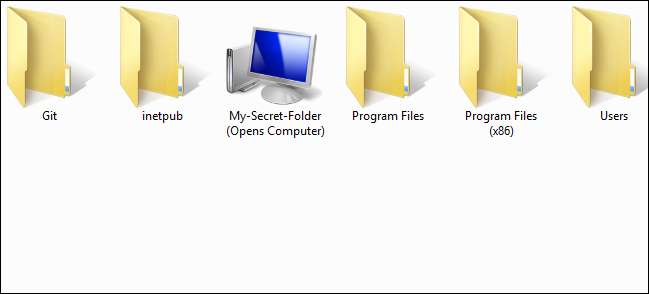
Neredeyse herkes Windows'ta nasıl "gizli" klasör yapılacağını bilir, çoğu kişi de Explorer'ın gizli klasörleri nasıl göstereceğini bilir. Bunun yerine, klasörünüz masum bir kısayol gibi görünseydi, kimse orada veri olduğunu bilmezdi.
Bir Klasörü Gizlemek İçin Komut İstemi Kullanma
Bu örnekte sürücümün kökünde How-To-Geek adında sıradan bir klasörüm var.
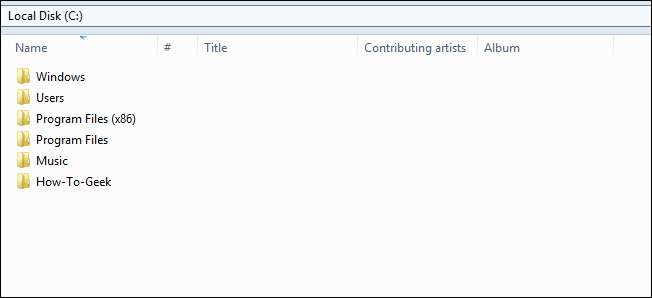
Bunu gizlemek için, bir komut istemi açmam ve bulunduğu dizine gitmem gerekiyor, çünkü sürücümün kökünde kullanabiliyorum:
CD C: ¥
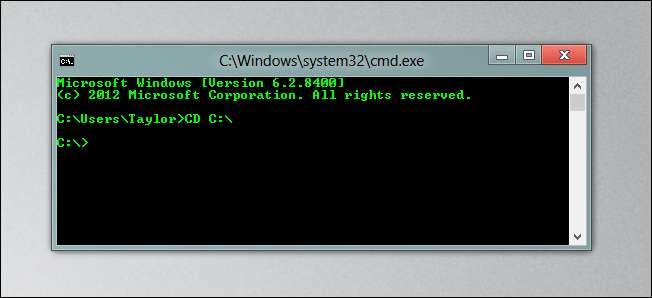
Şimdi tek yapmam gereken onu yeniden adlandırmak ve Bilgisayar için CLSID'yi eklemek:
ren Nasıl Yapılır-Geek Nasıl Yapılır-Geek.{20d04fe0-3aea-1069-a2d8-08002b30309d}
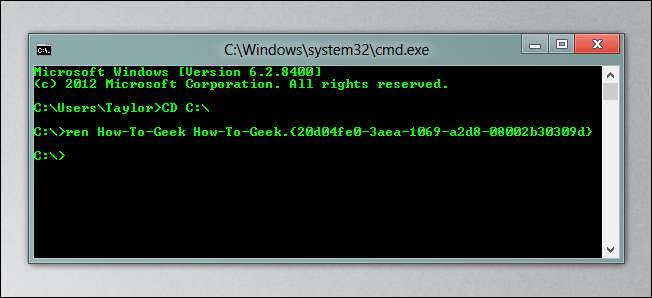
Şimdi klasörüme geri dönersem, Bilgisayar bağlantısı gibi görünür ve üzerine tıklarsam Bilgisayar'ı bile açar. Gizlemek için kullandığınız CLSID'yi bilmeden kimse bu klasöre giremez.
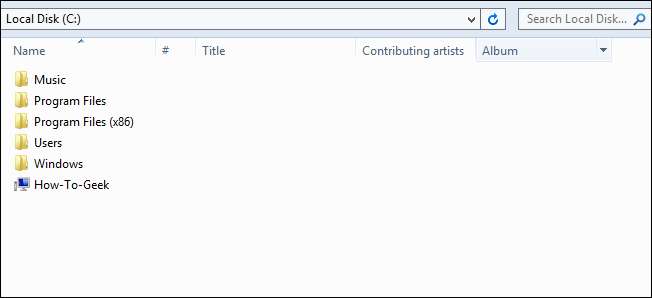
Klasörünüzü Ortaya Çıkarmak için Komut İstemi Kullanma
Gizlenmiş klasörün bulunduğu dizine gitmeniz gerekecektir.
CD C: ¥
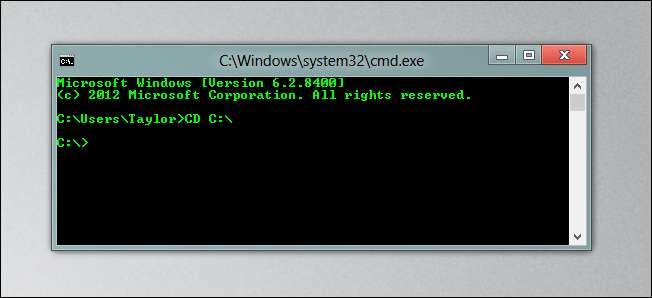
Ardından, bir klasörü göstermek için yapmanız gereken tek şey, klasörü önceki haline geri döndürmektir:
ren Nasıl Yapılır-Geek.{20d04fe0-3aea-1069-a2d8-08002b30309d} Nasıl Yapılır
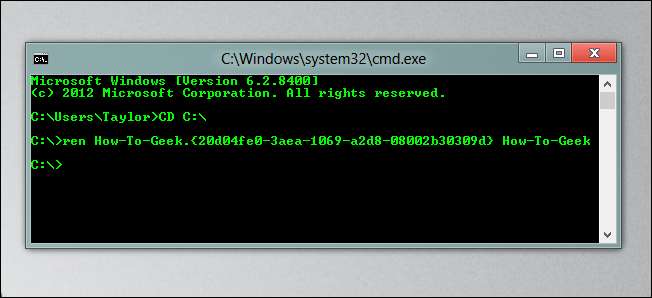
Şimdi klasörünüze bakarsanız, normale döndüğünü göreceksiniz.
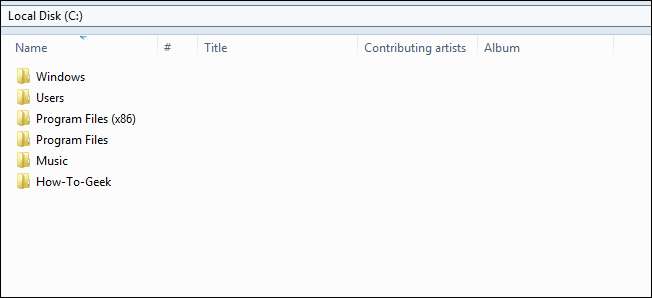
Toplu İş Dosyalarını Kullanma
Bir adım daha ileri gitmek isterseniz, toplu iş dosyaları oluşturabilirsiniz. Aşağıdaki dosya benim klasörümü gizler.
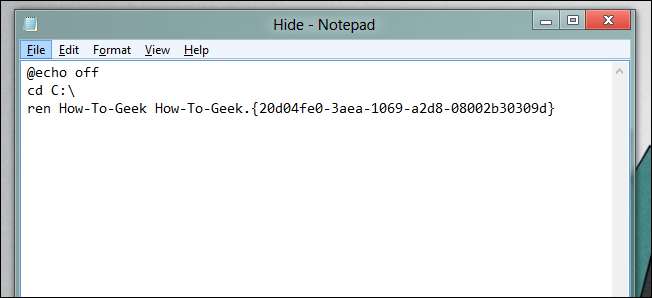
Sonra onu göstermek için aşağıdaki toplu iş dosyasını kullanıyorum.
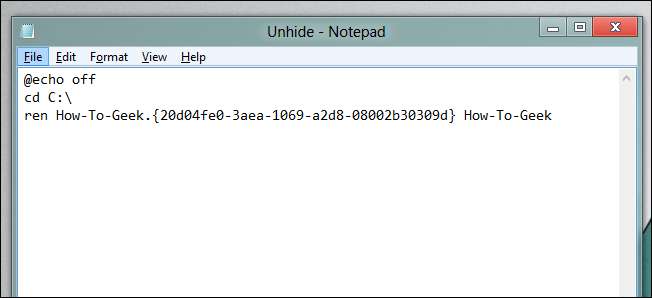
Şimdi yapmanız gereken tek şey, toplu iş dosyalarından birini çalıştırmaktır.
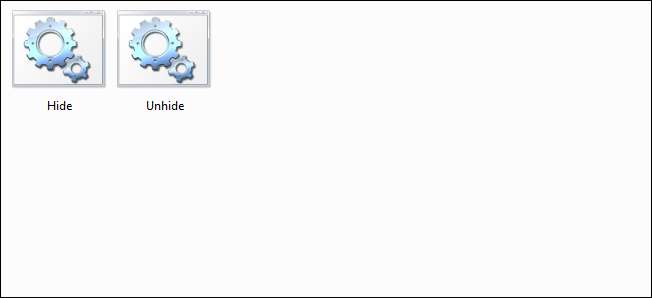
Ayrıca, bu, verilerinizi gizlemenin geeky bir yolu olmasına rağmen, hiçbir şeyin, içinde sahip olduğunuz her şeyi silebilecek olan klasörü silmesini engellemediğini de unutmayın.







